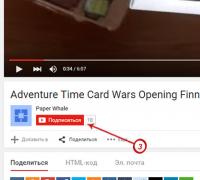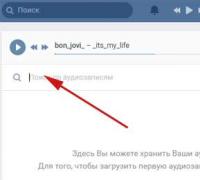Как прикрепить аудиозапись в контакте. Как добавить песню (аудиозапись) в социальной сети ВКонтакте с телефона. Как добавить ВКонтакте аудиозапись
Музыка является неотъемлемой частью нашей жизни. Многие не могут и дня прожить без неё! Иногда музыкальная композиция намного лучше передаст палитру эмоций, чем слова. Для этого разработчики сайта предоставили возможность пользователям сети слушать музыку в Контакте, загружать аудиозаписи с компьютера, делиться музыкой со своими друзьями и многое другое.
Теперь ВКонтакте есть возможность также быстро оправлять друзьям аудиозаписи. Сегодня мы расскажем Вам, как в соцсети отправить другу музыку таким образом. Разработчикам сайта предложили открыть функцию для пользователей сети. Эта функция заключается в том, чтобы копировать ссылку аудиозаписи и отправлять ее друзьям. Чтобы отправить песню, нужно найти ее в поиске, а после этого прикрепить ее к сообщению. Но теперь в Контакте есть одноименная кнопка.
Как подарить песню быстро и просто?
Когда Вы слушаете какую-то аудиозапись ВКонтакте, зайдите в раздел «Мои аудиозаписи». Рядом с аудиозаписью, которая проигрывается в данный момент, справа Вы увидите кнопки: «Повторять эту композицию», «Перемешать», «Показать похожие» и «Трансляция аудиозаписей». Вам следует выбрать кнопку «Трансляция аудиозаписей» и в ниспадающем окне выбрать ссылку «Отправить другу». С помощью этой кнопки Вы можете подарить песню другу в социальной сети Контакте максимально удобным способом!Теперь в этом окне Вы можете выбрать, кому именно Вы хотите оправить данную аудиозапись. Внизу Вам нужно поставить галочку напротив «Отправить личным сообщением», и после этого Вы можете выбрать друга, которому Вы хотите подарить музыкальную композицию. Если в списке, который открылся перед Вами этого пользователя сети Вы не нашли, тогда нужно ввести его имя в графе поиска.
Также в эту графу Вы можете ввести названия диалога, в который Вы хотите оправить композицию. Если у Вас есть желание отправить аудиозапись сразу нескольким друзьям, тогда Вам нужно выбрать сначала одного друга, а потом нажать на кнопку «Добавить» и снова из списка выбрать еще одного пользователя в Контакте. Тогда ВК будет создан чат, где Вашу аудиозапись смогут прослушать сразу несколько Ваших друзей. Новая функция помогает дать послушать песню другу быстро и без затруднений.
Как передать аудио человеку, которого нет в друзьях?
Если же человека, которому Вы хотите передать песню, нет в Ваших друзьях в Контакте, тогда придется, как и раньше, сначала зайти на страницу этого человека, нажать кнопку «Отправить сообщение». После того, как Вы напишите текст сообщения, Вы можете прикрепить к сообщению аудиозапись. Для этого следует нажать кнопку «Прикрепить аудиозапись». Перед Вами откроется список Ваших аудиозаписей. Если песни, которую Вы хотите отправить данному пользователю сети, нет в списке Ваших аудиозаписей, тогда Вам необходимо в графе поиска набрать название этой песни. После этого поисковая система ВКонтакте Вам выдаст все аудиозаписи, которые содержат все слова или одно из слов, которое Вы ввели в графе поиска. Далее Вам нужно нажать на кнопку «Добавить аудиозапись» и отправить сообщение.Теперь Вы знаете не только, как ВК подарить песню другу, но и любому другому пользователю. Даже если этот пользователь не числится в списке Ваших друзей. Это даже проще, чем .
Как транслировать песню в статусе?
Если Вы хотите, чтобы Ваши друзья и другие пользователи соцсети видели, что Вы слушаете в данный момент, Вам нужно навести курсор мыши на статус в Контакте и нажать левой кнопкой мыши по нему. После этого внизу необходимо поставить галочку возле надписи «Транслировать в статус играющую музыку». И тогда все музыкальные композиции, которые Вы слушаете ВКонтакте, будут видны в Вашем статусе, а другие пользователи смогут слушать ту же музыку, что и Вы, вместе с Вами.Как послушать музыку друга?
Если Вы хотите послушать ту же музыку, что и слушает Ваш друг в данный момент в Контакте, нужно зайти на его страницу и навести курсор мыши на композицию, которая в данный момент транслируется у него в статусе. После этого кликните левой кнопкой мыши на его статус. Рядом с композицией, которую слушает Ваш друг, появится иконка в виде наушников. Если Вы нажмете на эту иконку, перед Вами откроется окно, в котором Вы сможете увидеть, кто еще помимо Вас слушает аудиотрансляцию. Теперь Вы знаете, как ВК отправить песню другуи другим пользователям сети, как транслировать любимую музыку в статус и как слушать аудиозаписи Ваших друзей! Слушайте музыку в социальной сети и получайте от этого удовольствие!В наше время без социальных сетей никуда. Кто-то из людей предпочитает «Одноклассники», кто-то заграничные социальные сети, а кто-то ВКОНТАКТЕ. Одна привилегия этой социальной сети в том, что она позволяет скачивать и заливать музыку на свою страничку. Но как добавить музыку в «Контакт»? Об этом пойдет речь нашей статье.
Самое первое – это наличие самой странички. Если ее у вас нет, то при помощи своего мобильного номера и придуманного пароля, вы можете создать ее себе. Для этого набираете в поисковике название социальной сети. Вводите минимальные данные о себе и через несколько минут вы уже владелец своего собственного профиля ВКОНТАКТе.
Теперь приступим к поиску аудиозаписи. Сперва, перед самой закачкой, посмотрите, возможно, подобная аудиозапись есть уже в этой социальной сети. Для этого нажмите на вкладку «Аудиозаписи», в левой панели (она расположена посреди других полезных вкладок). После того, как страничка загрузиться, вы увидите, сверху поле для поиска любой аудиозаписи. Введите туда название вашей песни, только будьте внимательны, если вы допустите грамматическую ошибку, то поисковик не найдет нужной аудиозаписи. Поэтому перед тем как водить исполнителя или название трека, проверьте через любой поисковик правильность написания этого слова.
Как залить музыку в контакт
Если же вы хотите залить, например, свою собственную песню или аудиозапись, то это тоже не составит особого труда. Для этого так же нажимает на вкладку «Аудиозаписи». Там высветиться весь список аудиозаписей. Теперь справа от вас будет вкладка со словом «Аудиозапись» и рядом плюсик, жмете на этот плюсик, через несколько секунд появиться окошко для добавления аудиозаписи с компьютера и панель со словами «Выбрать файл». Вы снова нажимаете на него и выбираете нужную аудиозапись из своего компьютера. Только она не должна превышать двадцать мегабайт.
Вот и все, вы узнали, как быстро найти или залить нужную аудиозапись на свою страничку ВКОНТАКТе! Стоит отметить, что у вас есть возможность не только загружать свои аудиозаписи, но и скачивать уже залитые. Это делается если качать дополнительную программу. Эта программы займет не много места на вашем жестком диске и предоставит возможность безграничного скачивания любимой музыки.
Социальная сеть Вконтакте используется не только, как средство для общения между друзьями. Очень много людей использует ее для прослушивания и хранения музыкальных произведений. И это действительно очень удобно. Музыка Вконтакте закачана достаточно высокого качества. Кроме того вы и сами можете добавить в свой плейлист аудиозаписи со своего компьютера. Сейчас мы с вами попытаемся научиться искать музыку, а также загружать музыкальные файлы непосредственно со своего жесткого диска.
Как добавить музыку в свой плейлист
Заходим на свою страничку и нажимаем на пункт «Аудиозаписи»:
На вкладке «Мои аудиозаписи» находим строку поиска:

Пишем исполнителя или название песни, которое хотим добавить. Наводим курсор мыши на найденную композицию и нажимаем на плюсик. Это действие означает «Добавить в мои аудиозаписи»:

Как загрузить музыку в вк с компьютера
Чтобы добавить песню вконтакте со своего компьютера необходимо нажать на «плюсик» напротив вкладки «Мои ау…..»:

Появляется всплывающее окошко с ограничениями для загружаемых музыкальных файлов. Читаем, что аудиофайл не должен нарушать никаких авторских и смежных прав, не должен быть больше 200 мб, а также должен находиться в формате МР3. Если у вас все так, то нажимайте на кнопку «Выбрать файл»:

Находим на винчестере композицию, которую хотим добавить и нажимаем на кнопку «Открыть»:


Файл загружен, можете его прослушать уже не на компьютере, а онлайн со своей странички. Если все в порядке, значит, мы выполнили свою миссию:

Редактирование аудиозаписей
Некоторые параметры добавленных аудиофайлов вконтакте можно редактировать. Для этого достаточно навести курсор на аудио и нажать на «карандашик», что означает «Редактировать ауд……».

У нас открывается окошко редактирования музыкальных файлов, в котором мы можем менять, как исполнителя так и само название песни. Давайте попробуем нажать на кнопку «Дополнительно»:

Теперь мы можем указывать жанр, а также ввести слова песни. Не забываем нажать на кнопку «Сохранить»:

Как добавить музыку с телефона на Андроид
Сейчас мы разберемся, как добавляются песни в плейлист с мобильного приложения. Запускаем его. В левом меню нажимаем на значок ноты, что означает «Аудиозаписи». Далее нам нужна вкладка «Мои аудиозаписи» и в правом верхнем углу жмем на значок «Поиска», чтобы найти нужную нам композицию.

Вводим исполнителя либо название песни строку поиска:

Нажимаем на найденную композицию, она начинает проигрываться и в самом низу у нас появляется аудиоплеер, нажимаем на миниатюрку песни, как показано на скриншоте:

В подгрузившемся уже большом плеере нажимаем на плюсик в левом углу. Чтобы она добавилась к вам в плейлист:

Я давно являюсь читателем Хабра, но ещё не написал ни одной статьи. На написание этой статьи меня подтолкнул данный пост: Блокировка аудиозаписей Вконтакте. Восстанавливаем плейлист .
Мне понравились методы, используемые автором для обхода фильтра ВКонтакте, но, как человек, долгое время занимающийся обработкой звука и написанием музыки, могу сказать, что это не лучшее решение, которое можно принять в данной ситуации, и вот, почему:
1. Портится качество аудиозаписи, при многократном конвертировании и намеренном ухудшении качества.
2. Вырезание куска произведения изменяет музыку.
Я предлагаю немного другой подход к решению этой проблемы. Кого заинтересовала тема - прошу под кат. Я расскажу подробнее о нескольких методах, которыми можно обойти фильтр, в том числе, о способе, позволяющем загружать заблокированную музыку, не изменяя её содержание (т.е. полностью сохраняя звучание).
Все тесты выполнялись в программе Audacity, для анализа была выбрана песня, исполняемая рэпером Pitbull и певцом Marc Anthony, название - Rain Over Me. Именно эта песня подходит для теста по нескольким причинам: она «запрещена» ВКонтакте, в её спектре присутствуют все частоты в полной мере, в ней есть как «тихие», так и «громкие» части, что позволит экспериментировать с динамикой. Для начала, убедимся, что прослушать аудиозапись невозможно, т.к. она удалена по запросу правообладателя:
Как видите, верно, оригинальная аудиозапись изъята, и при попытке загрузить такую же, мы получим предупреждение о нарушении авторских прав:
Теперь давайте попытаемся загрузить эту же аудиозапись, слегка изменив её некоторым образом.
Способы обхода фильтра
1. Изменение тонального баланса всего произведения, или его части, то есть, обработка эквалайзером:
На мой взгляд, это самый простой метод. Рассмотрим несколько случаев использования EQ:Здесь я привожу сразу результат того, к чему я пришёл, в действительности, я неразумно начал пытаться «скормить» ВКонтакте аудиозапись со слегка изменённым тональным балансом, так, что расслышать разницу практически не представлялось возможным (например, применял ФНЧ и ФВЧ с очень мягкими настройками- разница в звучании была ничтожной). ВКонтакте отклонял записи с такими изменениями, но, что интересно, принял, обработанную вот так:
Это значит, что распознавание идёт только в области средних частот, высокие и низкие - не затрагиваются. Первый вариант - эквализация всего трека: необходимо вырезать небольшую область среднечастотного диапазона. Попробовал применить EQ только на небольшой участок трека - загрузить не получилось.
2. Добавление шума
В комментариях к статье пользователь Gorthauer87 предложил «немного подмиксовать какой-нибудь незаметный ухом шум». Мысль верная, собственно она мне самой первой и пришла в голову. В индустрии звукозаписи уже давно применяется дизеринг , который есть ни что иное, как добавление шума, правда сейчас шум проходит стадию нойз-шейпинга - т.е. из него удаляются частоты, наиболее слышимые человеческим ухом.Добавление белого шума в количестве, достаточном для того, чтобы чётко его расслышать, не помогло загрузить аудиозапись. Этот метод нам не подходит, ведь если шум можно расслышать, то, можно считать, что аудиозапись испорчена и прослушиванию не подлежит =(
3. Работа с динамикой трека
После обработки всего трека компрессором с достаточно «мягкими» настройками, аудиозапись была успешно загружена. Привожу скриншот настроек компрессора:
Услышать разницу с оригиналом неподготовленному слушателю достаточно проблематично, а если слушать в наушниках или на не очень качественной акустике, то невозможно.
«Коронный» способ
А вот этот способ меня удивил своей простотой, при том, он оказался самым качественным из всех рассмотренных ранее. Надо всего лишь добавить небольшой кусок произвольного сигнала в конец трека (уже после того, как музыка закончилась). В результате, полезный сигнал никак не меняется, но сайт «ВКонтакте» не пытается блокировать такие треки. Конкретно в данном примере я добавил синусоиду 440 герц в конец произведения, продолжительность шума - примерно 1 минута.Если эта статья заинтересует читателей, то я могу подробнее рассмотреть каждый из способов загрузки музыки (догадываюсь, что «коронный» метод скоро будет «прикрыт»), в зависимости от материал (классика, рок, поп, электроника). Каждый из вариантов будет лучше работать на одном материале и хуже на другом, то есть, где-то заметнее для человека, а где-то практически не изменяя исходник.
Статья получилась не такой полной, как хотелось бы, по той причине, что моя DAW отказалась работать и стала выдавать ошибку (поэтому всю работу провёл в Audacity). Предполагаю, что есть ещё несколько способов, которые сработают:
1. Работа со стерео-базой (её расширение/сужение)
2. Обработка всего трека многополосным эксайтером
3. Многополосная компрессия среднечастотного диапазона, в намного меньшей степени, чем рассмотрено в статье.
4. Добавление очень слабого сигнала реверберации, неразличимого человеческим ухом.
Социальная сеть ВКонтакте имеет отдельный раздел посвященный музыке. Он содержит миллионы музыкальных записей от исполнителей из различных стран. Добавить музыкальные записи в плейлисты может любой владелец смартфона или ПК.
Добавление чужой музыки
Работать с музыкой Вконтакте можно как с компьютера, так и с телефона, кроме этого можно добавить файлы, которые уже размещены в социальной сети.
С компьютера
Для того, чтобы добавить аудиофайлы в ВК с компьютера в свой плейлист необходимо сделать следующее:
Со смартфона
Добавить музыку в ВК со смартфона также не составит труда:

Как добавить аудиозапись с компьютера
Сразу нужно принять во внимание, что добавлять файлы в социальную сеть можно только с персонального компьютера или ноутбука, добавить аудиозапись в Вконтакте с телефона нельзя. Для загрузки со смартфона ВК не предусмотрела такую функцию.
Чтобы добавить любимую песню пользователя в ВК, которая находится на его персональном устройстве необходимо сделать так:
Редактирование
Если этот файл не подписан, то его можно отредактировать прямо в аудиозаписях. То есть дать название исполнителю и композиции.
Редактирование производится прямо в ВК:

Добавить песню в диалог
Аудиофайлами можно делиться в ВК. Их можно прикреплять к сообщениям друзьям:

Добавить музыку в группу
Помимо диалогов можно выложить аудиозапись и в группу, если правилами сообщества это разрешено для участников группы.

Добавить запрещенную аудиозапись
ВКонтакте в последнее время стали удалять аудио на которых лежит запрет правообладателя на бесплатное распространение. Такие песни повторно загрузить невозможно.
Чтобы обойти этот запрет, можно переименовать трек . Удалить теги с авторскими правами в любом редакторе. Если это не поможет, то редактировать содержимое песни в аудиоредакторе.
Почему Вконтакте не добавляется музыка
Записи могут не добавляться в Вконтакте по нескольким причинам:
- сбой в сети;
- блокировка в связи с действием авторских прав на трек;
- документ попадает под ограничения , которые прописаны при добавлении.